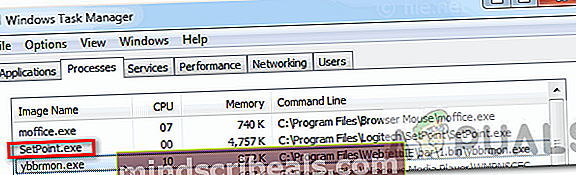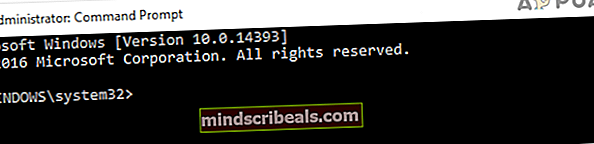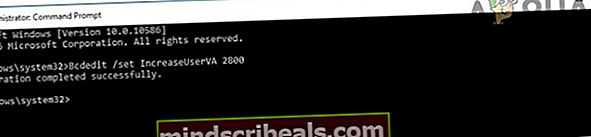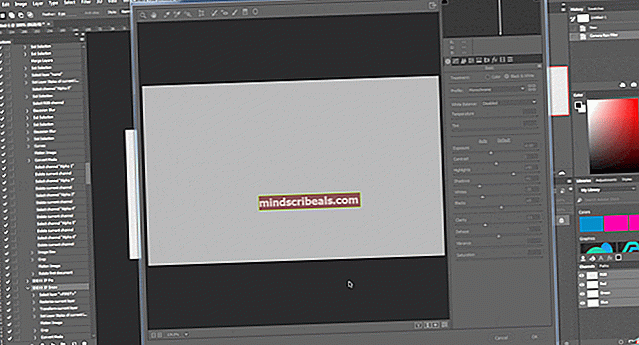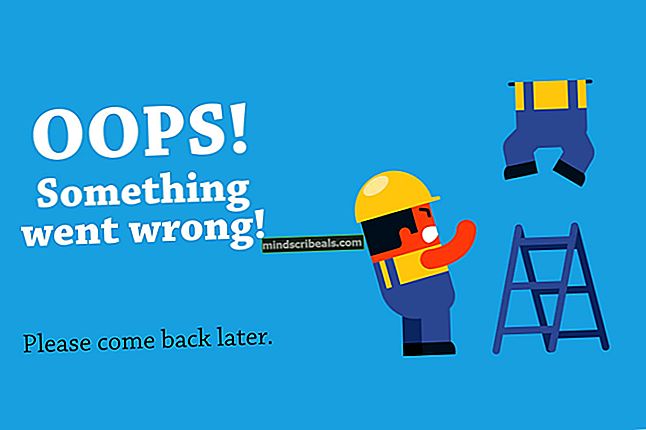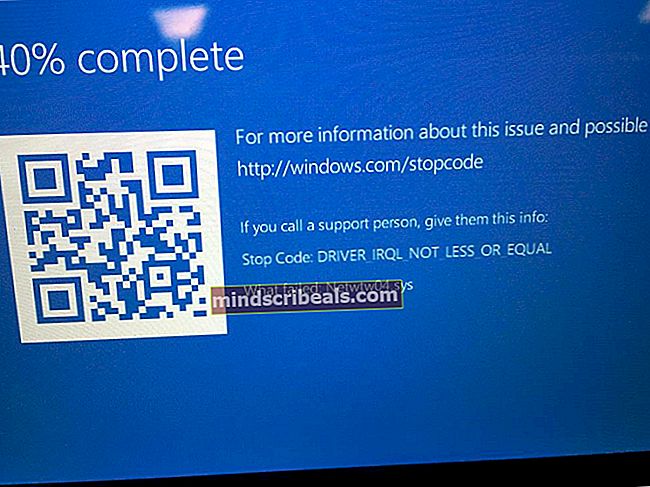Jak opravit chybu běhového bodu Logitech Setpoint?
Logitech Setpoint je software, který umožňuje přizpůsobit tlačítka myši, F-klávesy na klávesnici, ovládat rychlosti sledování a konfigurovat konkrétní nastavení zařízení. Pokud má vaše myš více než pět tlačítek, uživatelé si nainstalují Logitech Setpoint ve Windows. Zde Setpoint poskytne podporu těm dalším tlačítkům, pomocí kterých můžete svázat konkrétní akce nebo klíče. V tomto článku vám pomůžeme vyřešit jedinečnou runtime chybu související s požadovanou hodnotou, kterou nahlásilo mnoho uživatelů.

Co způsobuje runtime chybu v žádané hodnotě?
A runtime chyba je obvykle způsobena různými softwarovými komponentami, které zahrnují následující:
- Nepravidelné položky v Registr.
- Nesprávně nakonfigurováno Nastavení systému.
- Chybějící knihovny běhových komponent Visual C ++
Než budete pokračovat k možným řešením, vyzkoušejte čistič registru a odstraňte z registru nadbytečné položky. Registr může být při přepracování a odinstalování aktualizací zaplněn chybějícími / rozbitými položkami. Nainstalujte si proto CCleaner, aby vám mohl pomoci při vymazání registru. Pokud problém stále přetrvává, vyřešte chybu podle níže uvedeného průvodce.
Metoda 1: Přeinstalujte balíček Microsoft Redistributable Package
Jedním z důvodů, proč k této chybě dochází, může být skutečnost, že vám chybí knihovny běhových komponent Visual C ++. Je tedy lepší odinstalovat balíček Microsoft C ++ Redistributable a znovu nainstalovat nejnovější verzi odtud.

Očekává se, že pokud v počítači používáte Visual C ++ 2019 a vaše programy jsou vytvořeny s redistribuovatelným Visual C ++ 2015, mohou nastat některé závady. Pokuste se proto spustit nejnovější verzi systému, protože obsahuje aktualizované a odlišné runtime soubory, které nejsou podobné jiným verzím.
Metoda 2: Obnovení „msvcp.dll“
Pokud vám opětovná instalace nefunguje, pravděpodobně msvcp110.dll soubor může být příčinou této chyby. Tento soubor musíte odstranit z níže uvedeného adresáře. Když tedy znovu spustíte Setpoint, automaticky detekuje chybějící soubory DLL a nahradí je novou kopií.
Poznámka:Níže uvedený adresář se týká našeho systému a může se ve vašem případě lišit.
C: \ ProgramFiles \ Logitech \ SetPointP \ msvcp110.dll
- Vypovědět Setpoint.exe před odstraněním tohoto souboru ze správce úloh.
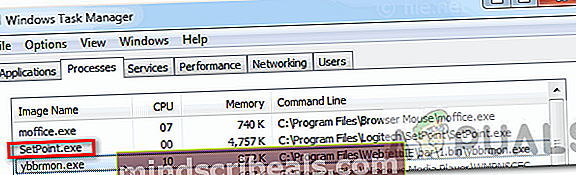
- Po odebrání tohoto souboru systém vynutí Setpoint, aby použil knihovnu DLL umístěnou v systému Windows nebo ji nahradil novou kopií, jak bylo vysvětleno výše.
- Po odstranění starého DLL soubor, restartujte systém a zkontrolujte, zda je problém vyřešen nebo ne.
Metoda 3: Ruční nastavení možnosti spuštění
Instalační služba Windows Installer vytvoří standardní možnost spouštěcího záznamu při instalaci do systému. Úpravou možností spuštění můžete také vytvořit další přizpůsobenou spouštěcí položku pro operační systém. Používáme BCDEdit / set příkaz ke konfiguraci konkrétních prvků spouštěcího vstupu, jako je nastavení ladicího programu jádra a možnosti paměti. Chcete-li tento problém vyřešit, musíme nakonfigurovat spouštěcí položku ručně. Proto při řešení tohoto problému postupujte podle níže uvedeného postupu:
- Otevřete kartu Hledat a zadejte Příkazový řádek, klikněte na něj pravým tlačítkem a vyberte Spustit jako administrátor.
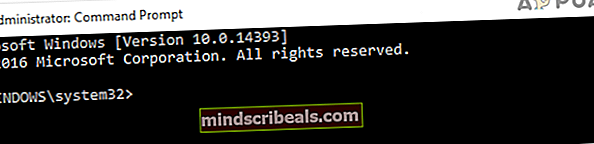
- Když se před vámi otevře okno cmd, zadejte do tohoto okna následující příkaz:
Bcdedit / set ZvýšitUserVA 2800
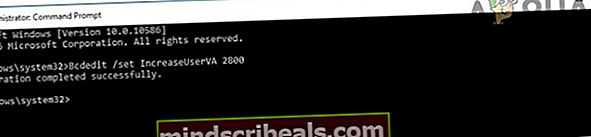
- Po vložení tohoto typu příkazu výstup a poté restartujte systém. Doufejme, že se tato chyba na vaší obrazovce již neobjeví.